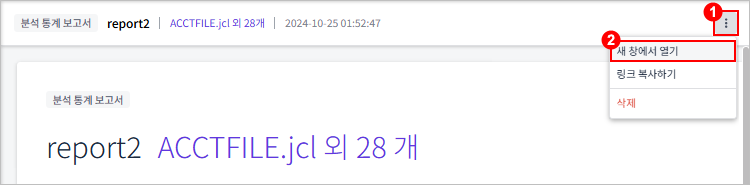보고서 조회
보고서 목록 조회
생성된 보고서 목록을 조회할 수 있습니다.
-
상단 네비게이션 바에서 [보고서] 메뉴를 선택합니다.
-
화면 왼쪽에 생성된 보고서의 전체 목록이 표시됩니다.
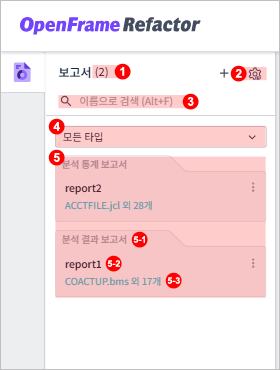
구분 설명 ①
조회된 보고서의 개수입니다.
②
목록 정렬 방식 설정 버튼입니다. 해당 버튼을 클릭하면 정렬 기준을 설정할 수 있습니다.
-
최신 순: 최근 생성된 순
-
보고서 타입: 타입 필터 선택 드롭다운 목록 순
-
이름: 영문 이름 오름차순, 이후 국문 이름 오름차순
③
검색 영역입니다. '보고서 이름’을 입력하면 일치하는 결과만 조회됩니다.
④
타입 필터입니다. 클릭 후 드롭다운 목록에서 선택한 보고서의 타입에 따라 목록을 필터링합니다.
⑤
조회된 목록입니다. 목록에는 (5-1) 보고서 타입, (5-2) 보고서 이름, (5-3) 자산 이름 정보가 포함됩니다.
-
보고서 상세 정보 조회
생성된 보고서의 세부 정보를 확인할 수 있습니다.
-
상단 네비게이션 바에서 [보고서] 메뉴를 선택합니다.
-
보고서 목록에서 특정 보고서를 선택합니다.
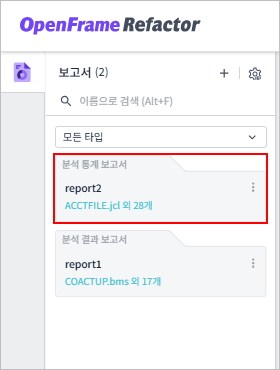
-
선택한 보고서의 상세 정보가 화면에 표시되면, 생성 시 선택한 보고서 종류와 콘텐츠에 대한 정보를 자세하게 확인할 수 있습니다.
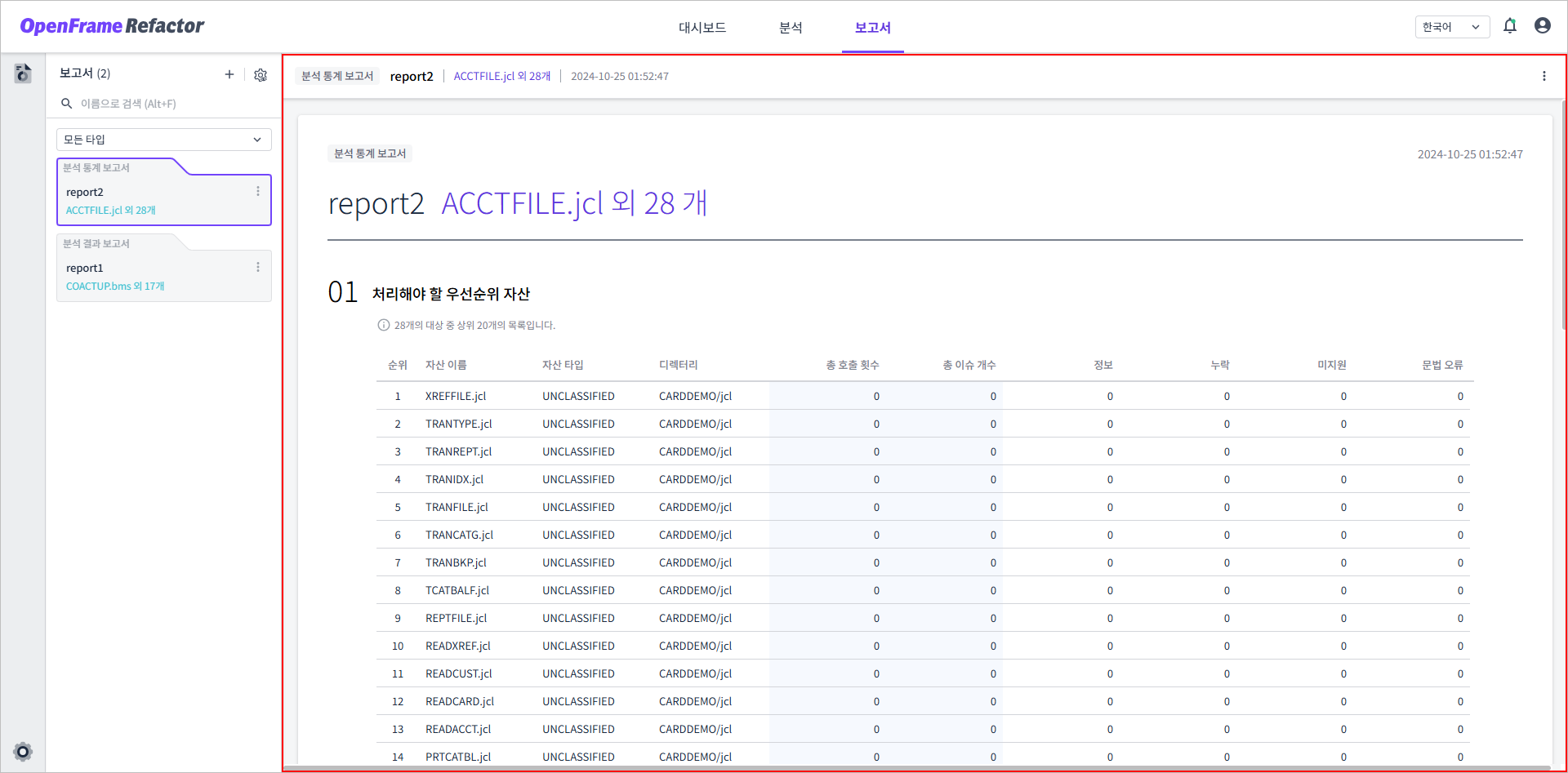
분석 결과 보고서
분석된 자산에 대해 분석 결과 상태를 자산 타입별로 제공하고, 복잡도 수준 및 태그 정보를 함께 제공합니다.
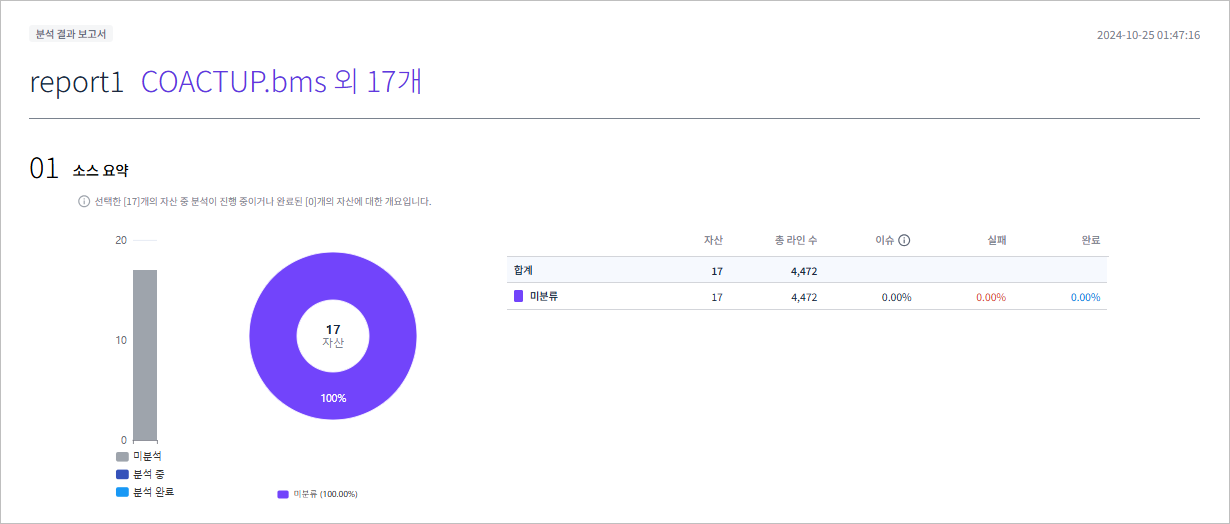
-
소스 요약
보고 대상에 포함된 분석 자산의 요약 정보입니다.
구분 설명 막대형 차트
자산의 분석 진행 상태별 비율
도넛형 차트
자산의 타입별 비율
표
자산의 이슈 발생률
-
자산: 자산의 개수
-
총 라인 수: 자산의 전체 소스 코드 라인 수
-
이슈: 이슈 자산 발생률
-
실패: 분석 실패율
-
완료: 분석 성공률
-
-
태그
각 태그별 자산 수 현황입니다.
-
자산 인벤토리
분석 자산의 타입, 분석 상태, 이슈 발생 정보를 포함한 전체 현황입니다.
항목 설명 타입
자산의 타입
총 자산 수
자산의 총 개수
총 라인 수
자산의 전체 소스 코드 라인 수
분석 중인 자산
분석 진행 중인 자산의 개수
분석 완료 자산
분석이 완료된 자산의 개수
총 이슈 개수
전체 이슈 발생 수
누락 자산
분석 시 누락된 자산의 개수
분석 실패 자산
분석에 실패한 자산의 개수
-
이슈
분석 중 발견된 전체 이슈에 대한 상세 정보입니다.
항목 설명 레벨
이슈의 심각도나 중요도 수준
타입
이슈의 타입
총 이슈 개수
분석된 자산에서 발생한 이슈의 총 개수
이슈 발생 자산
이슈가 발생한 자산의 개수
미분석 자산 보고서
미분석 자산에 대한 정보를 자산 타입별로 제공합니다.
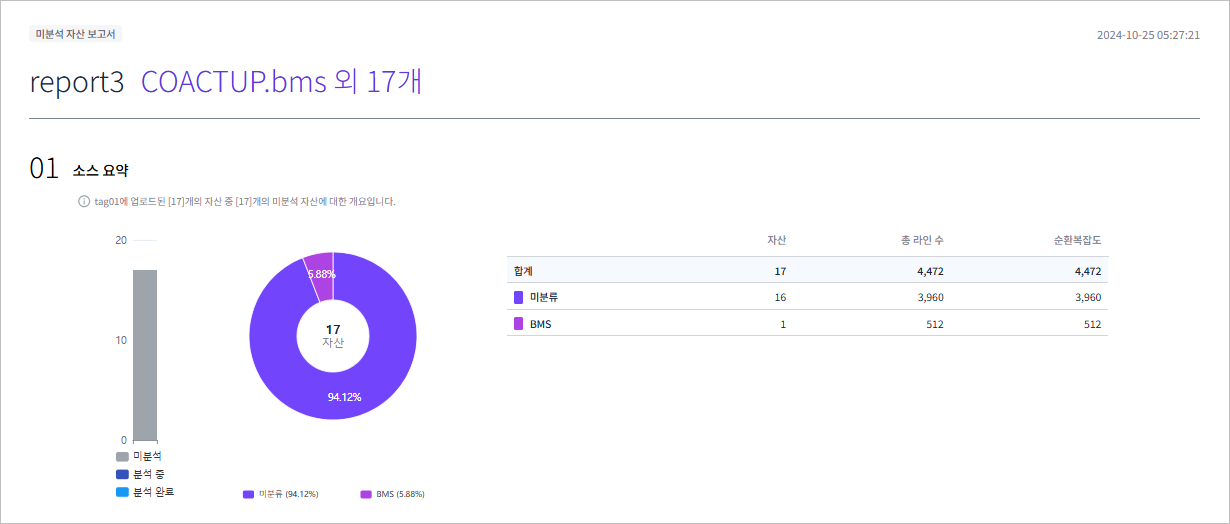
-
소스 요약
보고 대상에 포함된 미분석 자산의 요약 정보입니다.
구분 설명 막대형 차트
자산의 분석 진행 상태별 비율
도넛형 차트
자산의 타입별 비율
표
자산의 소스 코드 관련 정보
-
자산: 자산의 개수
-
총 라인 수: 자산의 전체 소스 코드 라인 수
-
순환복잡도: 소스 코드의 복잡도
-
-
자산 인벤토리
미분석 자산의 타입, 소스 코드 관련 정보를 포함한 전체 현황입니다.
항목 설명 타입
자산의 타입
총 자산 수
자산의 총 개수
총 라인 수
자산의 전체 소스 코드 라인 수
코드 라인 수
자산의 유효 라인 수
주석 라인 수
자산의 주석 라인 수
빈 라인 수
자산의 공백 라인 수
순환복잡도
소스 코드의 복잡도
분석 통계 보고서
분석 완료된 자산을 이슈 발생별, 호출 횟수별로 순위를 제공하고, 그에 따른 우선 해결이 필요한 자산 목록을 함께 제공합니다.
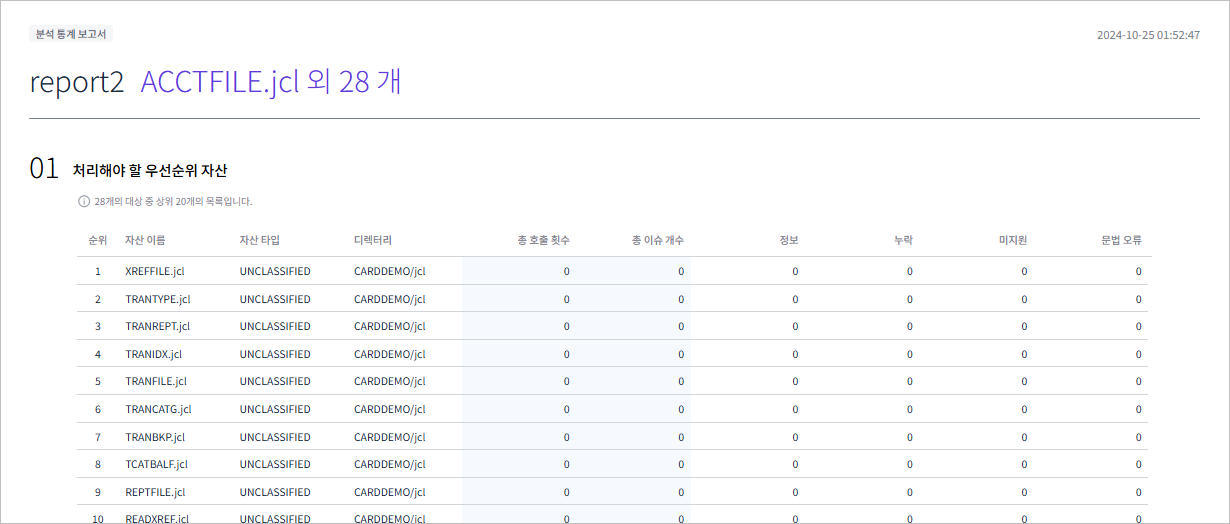
-
처리해야 할 우선순위 자산
우선 해결이 필요한 자산의 순서입니다.
항목 설명 순위
처리 우선순위
자산 이름
자산의 이름
자산 타입
자산의 타입
디렉터리
자산이 저장된 디렉터리 위치
총 호출 횟수
자산이 호출된 총 횟수
총 이슈 개수
자산에서 발생한 이슈의 총 개수
정보
정보 관련 이슈 개수
누락
누락 관련 이슈 개수
미지원
미지원 관련 이슈 개수
문법 오류
코드의 문법 오류 관련 이슈 개수
-
이슈가 많은 자산
가장 많은 이슈가 발생한 자산의 순서입니다.
항목 설명 순위
이슈가 가장 많이 발생한 자산의 순서
자산 이름
자산의 이름
자산 타입
자산의 타입
디렉터리
자산이 저장된 디렉터리 위치
총 이슈 개수
자산에서 발생한 이슈의 총 개수
정보
정보 관련 이슈 개수
누락
누락 관련 이슈 개수
미지원
미지원 관련 이슈 개수
문법 오류
코드의 문법 오류 관련 이슈 개수
-
호출을 많이 받은 자산
가장 많은 호출이 발생한 자산의 순서입니다.
항목 설명 순위
호출이 가장 많이 발생한 자산의 순서
자산 이름
자산의 이름
자산 타입
자산의 타입
디렉터리
자산이 저장된 디렉터리 위치
총 호출 횟수
자산이 호출된 총 횟수